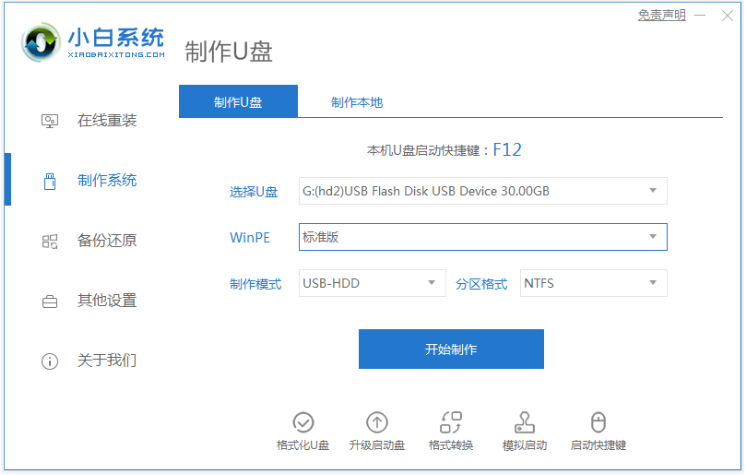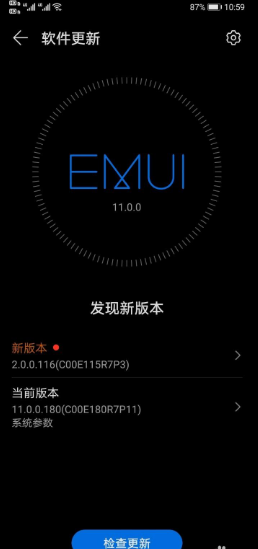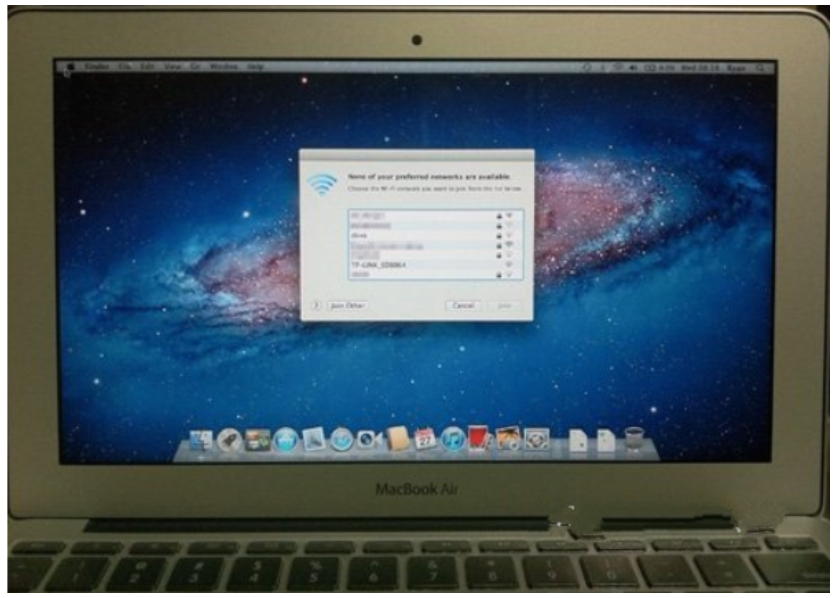win11电脑系统怎么做 安装win11系统的步骤
说起win11系统,相信很多人都不陌生,它是微软最新出的操作系统,无论功能还是操作界面都有比较独特的地方,因此不少网友都有安装win11系统的需求,想体验新系统。那么win11电脑系统怎么做?下面就给大家分享下简单实用的win11电脑系统安装教程。
工具/原料:
系统版本:windows11系统
品牌型号:联想小新air15
软件版本:小白一键重装系统12.6.49.2290
WEEX交易所已上线平台币 WEEX Token (WXT)。WXT 作为 WEEX 交易所生态系统的基石,主要用于激励 WEEX 交易平台社区的合作伙伴、贡献者、先驱和活跃成员。
新用户注册 WEEX 账户、参与交易挖矿及平台其他活动,均可免费获得 WXT 空投奖励。
方法/步骤:
方法一:借助工具在线一键安装win11系统
1、首先电脑打开安装好小白一键重装系统工具,选择win11系统,点击安装此系统。

2、等待软件自动下载系统镜像文件资料等,当提示部署完成后重启电脑。

3、进入到开机选项界面,选择第二项xiaobai-pe系统进入。

4、打开pe系统后,等待小白装机工具自动打开安装win11系统,提示安装完成后重启电脑。

5、期间可能会多次自动重启电脑,最终进入新的win11系统桌面就是安装成功啦。
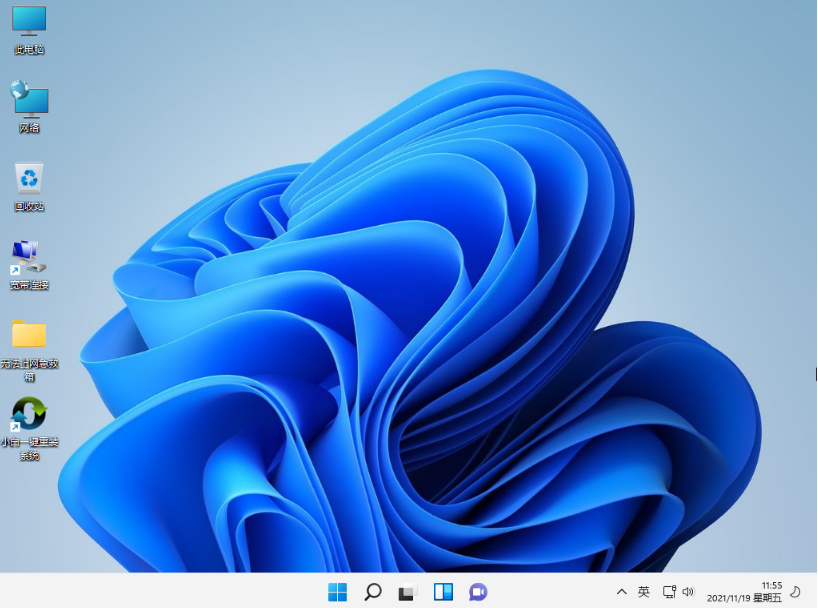
方法二:借助工具制作u盘安装win11系统
如果出现电脑无法联网或者电脑系统出问题无法正常进入的时候,我们可以借助小白工具制作u盘安装win11系统。具体的步骤如下:
1、首先在一台可用的电脑安装好小白一键重装系统工具打开,插入一个8g以上的空白u盘,进入制作系统模式。

2、选择win11系统点击开始制作。

3、等待提示制作完成后,先查看需要安装的电脑的启动快捷键是多少,再拔出u盘退出。

4、将u盘启动盘插入到需要安装的电脑中,重启电脑不断按快速启动键进入快速启动菜单页面,将启动项设置为u盘启动项进入。

5、选择第一项pe系统进入。

6、进入pe系统打开小白装机工具,选win11系统安装到系统c盘,提示安装完成后拔掉u盘重启电脑。

7、重启电脑后进入到新的win11系统界面即安装完成。

注意事项:在安装前备份好c盘重要资料,关掉电脑上的杀毒软件避免被拦截。
最客资源网 » win11电脑系统怎么做 安装win11系统的步骤